คอนโทรลเลอร์ Xbox One เป็นหนึ่งในคอนโทรลเลอร์พกพาที่ดีที่สุดในตลาด เป็นกรณีศึกษาด้านการใช้งานและการยศาสตร์ การขาดการเปลี่ยนแปลงครั้งใหญ่ในช่วงหลายปีที่ผ่านมาเป็นข้อพิสูจน์ว่า Microsoft สร้างคอนโทรลเลอร์ Xbox ที่ "ถูกต้อง" ได้อย่างไร ไม่มีขอบแข็ง ทุกอย่างอยู่ในชุดง่าย สบายมือทุกขนาด และจัดวางอย่างเป็นธรรมชาติ มันเหมาะ การเชื่อมต่อ Xbox One Controller กับ Mac ของคุณไม่ใช่เรื่องง่าย คุณจะต้องเตรียมการเล็กน้อยเพื่อให้ตัวควบคุม Xbox One ทำงานร่วมกับ macOS ได้
ฟังก์ชั่นไร้สายนั้นโชคดีมากบน Mac หากคุณพยายามเชื่อมต่อคอนโทรลเลอร์ Xbox แบบไร้สายกับดองเกิล USB คุณจะไม่สามารถสร้างการเชื่อมต่อได้ ฟังก์ชันมี ทำให้เกิดเคอร์เนลแพนิค ตั้งแต่ macOS El Capitan (10.11) และต้องปิดการใช้งานเพื่อให้ซอฟต์แวร์ที่เหลือใช้งานได้
ที่เกี่ยวข้อง: วิธีตั้งค่าคอนโทรลเลอร์ Xbox One ใน Ubuntu
ไร้สายผ่าน USB ใช้งานไม่ได้ แต่น่าแปลกที่ Bluetooth ทำ ใช้งานได้ แต่สำหรับคอนโทรลเลอร์ที่ผลิตหลังเดือนสิงหาคม 2559 เท่านั้น Microsoft จะช่วยคุณ หารุ่นที่คุณมี. ส่วนควบคุมเหล่านั้นมีตัวส่งสัญญาณ Bluetooth ที่ถูกต้อง และ macOS จะรองรับการเชื่อมต่อโดยอัตโนมัติ เนื่องจากเป็นการดำเนินการแบบพลักแอนด์เพลย์ เราจะไม่พูดถึงเรื่องนี้ในที่นี้ เราไม่สามารถทดสอบฟังก์ชันการทำงานของโพสต์นี้ได้
ในทุกกรณี ตัวควบคุม Xbox จำเป็นต้องเชื่อมต่อกับสายเพื่อทำงาน ตัวควบคุมไร้สาย Xbox One ยังมีพอร์ต micro USB ที่ด้านบน ดังนั้นจึงค่อนข้างง่ายต่อการเชื่อมต่อกับ Mac ของคุณ ณ ตอนนี้ นี่เป็นวิธีเดียวในการเชื่อมต่อคอนโทรลเลอร์ Xbox One กับ Mac
เชื่อมต่อคอนโทรลเลอร์ Xbox One กับ Mac ของคุณ
คอนโทรลเลอร์ของ Xbox One ต่างจากคอนโทรลเลอร์ PlayStation 4 ตรงที่ต้องใช้ซอฟต์แวร์ของบริษัทอื่นเพื่อให้ทำงานได้อย่างถูกต้อง Xone OSX เป็นตัวเลือกที่ดีที่สุดในหลายๆ ทางเลือก แต่หลังจากนั้นก็เลิกใช้แล้ว 360Controller คือตัวเลือกที่ทันสมัยที่สุด และคุณสามารถ ดาวน์โหลด มันมาจาก GitHub ต้องใช้ macOS 10.11 ขึ้นไป ดังนั้นจึงใช้ไม่ได้กับ Mac ที่ทำงานต่ำกว่า El Capitan “ไดรเวอร์” เหล่านี้ติดตั้ง kext (ส่วนขยายเคอร์เนล) เพื่อบอก macOS ถึงวิธีการทำงานกับคอนโทรลเลอร์ Xbox เนื่องจากไม่มี kext ดั้งเดิมและ Microsoft หนึ่งในคู่แข่งสำคัญของ Apple ยังไม่ได้สร้าง เราต้องพึ่งพาความเมตตาจากคนแปลกหน้า
1. เมื่อคุณดาวน์โหลด 360Controller แล้ว ให้เปิดแพ็คเกจและเรียกใช้โปรแกรมติดตั้ง อย่าเพิ่งเชื่อมต่อคอนโทรลเลอร์
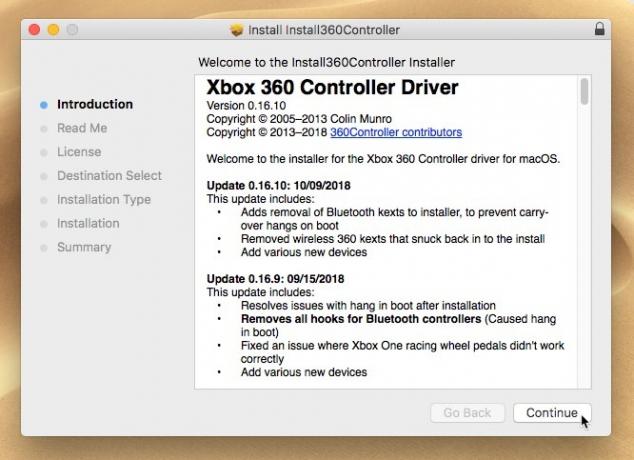
2. รีสตาร์ท Mac ของคุณเมื่อได้รับแจ้งจากโปรแกรมติดตั้ง
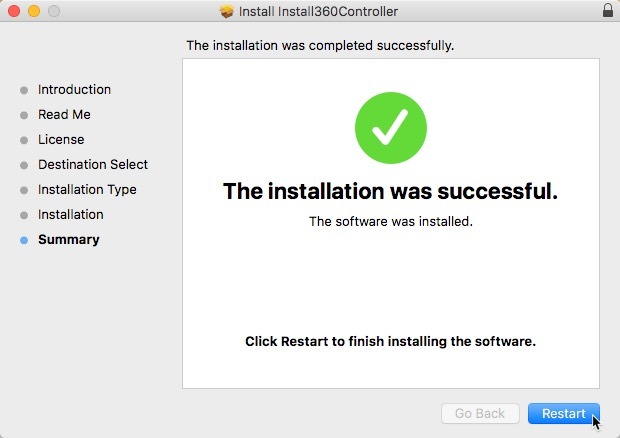
3. เมื่อ Mac ของคุณรีสตาร์ทแล้ว คุณสามารถเชื่อมต่อคอนโทรลเลอร์ผ่านสาย USB ได้
4. เปิด "การตั้งค่าระบบ" จากเมนู Apple
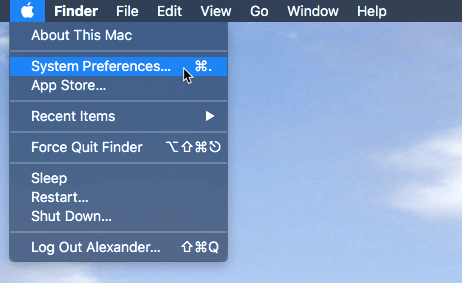
5. คลิกที่บานหน้าต่างการกำหนดลักษณะ "Xbox One Controller" ที่เพิ่งติดตั้ง
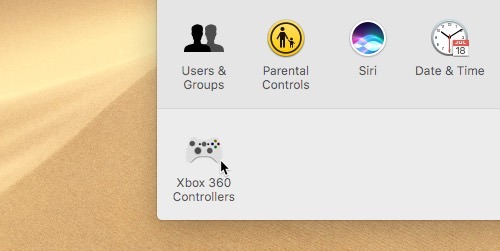
6. ในบานหน้าต่างการตั้งค่านี้ คุณจะเห็นหน้าจอสำหรับทดสอบการเชื่อมต่อของคอนโทรลเลอร์ หากคุณไม่ได้เชื่อมต่อคอนโทรลเลอร์ ให้เชื่อมต่อตอนนี้ผ่านสายไมโคร USB
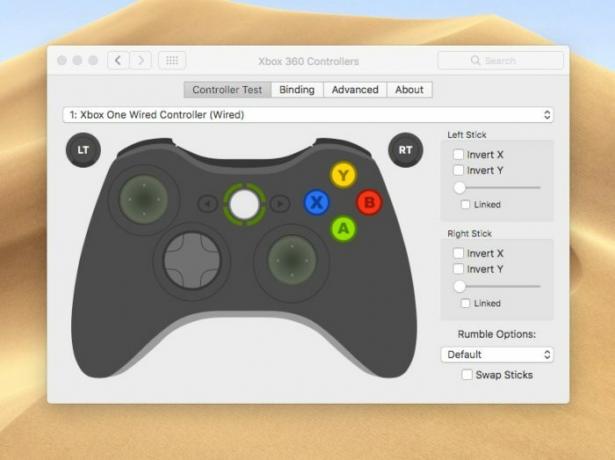
หากคอนโทรลเลอร์ไม่ได้เชื่อมต่ออย่างถูกต้อง คุณจะเห็น "ไม่พบอุปกรณ์" ในเมนูแบบเลื่อนลง

7. รูปภาพบนคอนโทรลเลอร์จะตอบสนองต่อปุ่มที่คุณกดบนคอนโทรลเลอร์ของคุณ ในการทดสอบการเชื่อมต่อ ให้กดปุ่มสองสามปุ่มบนคอนโทรลเลอร์ของคุณ และตรวจสอบให้แน่ใจว่าปุ่มเหล่านั้นปรากฏขึ้นบนบานหน้าต่างการกำหนดลักษณะ เมื่อคุณแน่ใจว่าเชื่อมต่อแล้ว คุณก็พร้อมแล้ว!
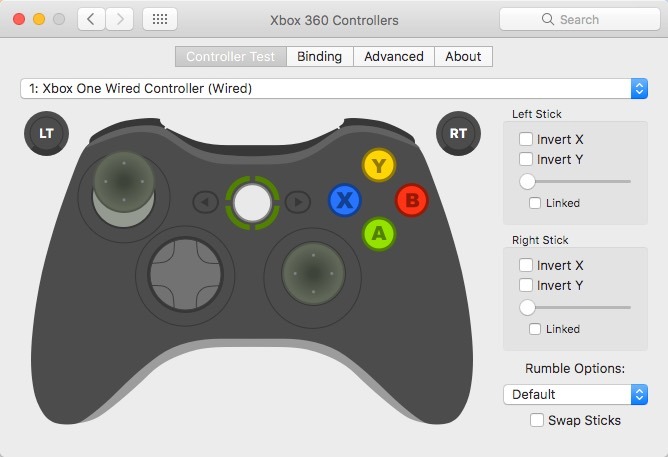
ที่เกี่ยวข้อง: 5 เกม Xbox One ฟรีที่ดีที่สุดที่คุณควรเล่น
การตั้งค่าตัวเลือกอื่นๆ สำหรับคอนโทรลเลอร์ Xbox ของคุณ
เมื่อคอนโทรลเลอร์ Xbox One เชื่อมต่อกับ Mac ของคุณสำเร็จแล้ว คุณสามารถตั้งค่าตัวเลือกบางอย่างเพื่อทำให้คอนโทรลเลอร์ใช้งานได้ง่ายขึ้น
ในหน้าแรก คุณสามารถเลือกปรับการทำงานของจอยสติ๊กได้ ตัวเลือกหลักคือการกลับแกน X หรือ Y ของคอนโทรลเลอร์ กล่าวโดยย่อ การกลับด้านการควบคุมหมายความว่าคุณกดไม้ขึ้นด้านบนเพื่อมองลงมาเหมือนกับที่คุณคาดหวังในโปรแกรมจำลองการบิน แต่ละแท่งมีการตั้งค่าของตัวเอง ดังนั้นคุณจะต้องแน่ใจว่าได้ตั้งค่าแยกกัน
ในแท็บถัดไป "การผูก" จะเชื่อมโยงตัวควบคุมแต่ละตัวกับฟังก์ชันที่เกี่ยวข้อง หน้านี้จะช่วยให้คุณปรับได้ว่าปุ่มใดทำหน้าที่อะไร อย่างไรก็ตาม ดูเหมือนว่าฟังก์ชันนี้จะทำงานได้ไม่ถูกต้องใน macOS เวอร์ชันปัจจุบัน เราจึงไม่สามารถทดสอบได้
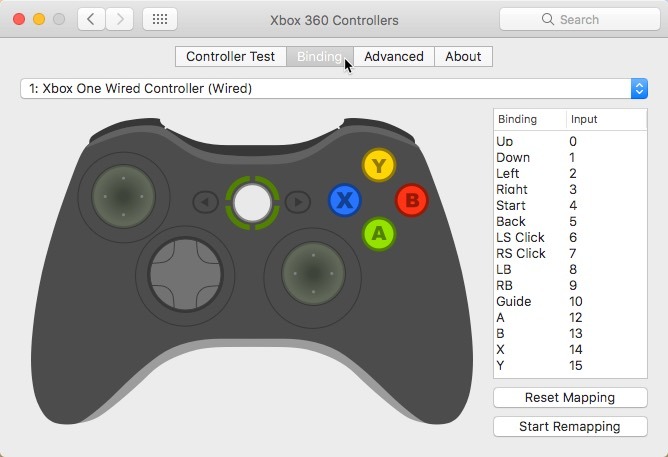
ใต้แท็บ "ขั้นสูง" คุณสามารถปรับเทียบแท่งของคอนโทรลเลอร์เพื่อแก้ไขโซนที่ตายได้ หากคุณมีปัญหาเกี่ยวกับความไว ให้ทำเครื่องหมายที่ "Normalize" เพื่อทำให้เส้นโค้งเอาต์พุตของคอนโทรลเลอร์เรียบขึ้น คุณยังสามารถสลับเปิดและปิดไดรเวอร์ หรือถอนการติดตั้งจากเครื่องของคุณโดยสิ้นเชิง
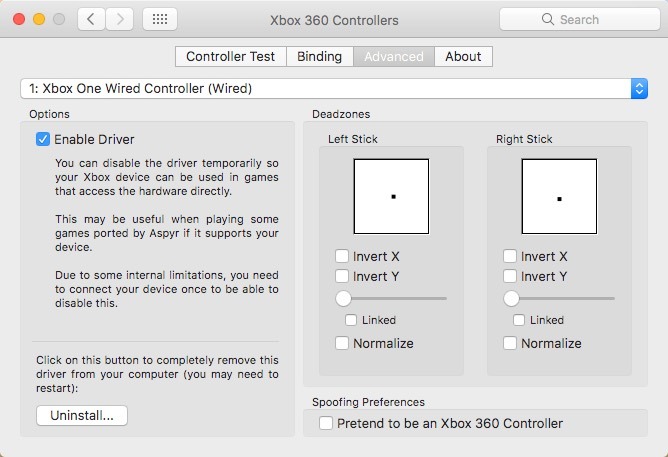
บทสรุป
การเชื่อมต่อคอนโทรลเลอร์ Xbox One กับ Mac นั้นไม่ง่ายอย่างที่ควรจะเป็น เนื่องจากขาดการสนับสนุนฮาร์ดแวร์ดั้งเดิมและขาดความสนใจในการสร้างการสนับสนุน ต้องขอบคุณไดรเวอร์ของบริษัทอื่นที่มีให้บริการ คุณจึงทำให้คอนโทรลเลอร์ทำงานบน macOS ได้ หากคุณต้องการคำแนะนำเพิ่มเติมหรือความช่วยเหลือในการแก้ไขปัญหา โปรดปรึกษา ReadMe สำหรับ 360Controller หรือ เยี่ยมชม Tattiebogleซึ่งเป็นบรรพบุรุษของไดรเวอร์ Xbox + Mac ทั้งหมดที่มี
การเปิดเผยข้อมูลพันธมิตร: ทำให้เทคโนโลยีง่ายขึ้นอาจได้รับค่าคอมมิชชั่นสำหรับผลิตภัณฑ์ที่ซื้อผ่านลิงก์ของเรา ซึ่งสนับสนุนงานที่เราทำเพื่อผู้อ่านของเรา


